Rider 8 Tools 「跨檔案」搜尋不同Word、PDF檔中的文字
Rider 8 Tools是個獨立運作的搜尋程式,他可以幫我們從很多個不同的Word或PDF檔案中尋找你要的字串或關鍵字,就算你的電腦沒有安裝Word軟體或Adobe Acrobat Reader閱讀器也沒關係。目前可支援.doc、.docx(Office 2007)與PDF等格式,如果你常需要在不同的文件中尋找資料的話,這軟體的功能會滿方便的。
目前Rider 8 Tools可支援的格式包含Word 97~2003的.doc檔、Word 2007的.docx檔與Adobe的PDF檔、.rtf格式的文件、Text與Html等格式的文件都可以。大部分狀況下中文字體的方面也都可以正常輸入、搜尋。
另外也可針對某段時間編輯過的文件來做搜尋,或者針對特定檔案名稱來過濾要尋找的檔案或文件內容。甚至還可一次輸入很多個關鍵字來過濾想要找的文件,如果你只記得某個文件中的幾個重要字詞,,
▇ 軟體小檔案 ▇
- 軟體名稱:Rider 8 Tools
- 軟體版本:1.8.1.4
- 軟體語言:英文版(可搜尋中文字)
- 軟體性質:試用版(15天全功能試用)
- 檔案大小:25.0MB
- 系統支援:Windows 2000/XP/2003/Vista
- 官方網站:http://www.rider8.com/
- 軟體下載:按這裡
使用方法:
第1步 安裝好Rider 8 Tools 軟體並啟動之後,會先跳出一個輸入軟體序號的方框,我們可以直接按下〔OK〕按鈕,先不輸入序號、直接試用軟體。
第2步 接著請在左邊的目錄中勾選你的文件所在的資料夾,如果文件散佈在很多個資料夾的話,也可以一次全部都勾選好再來搜尋。
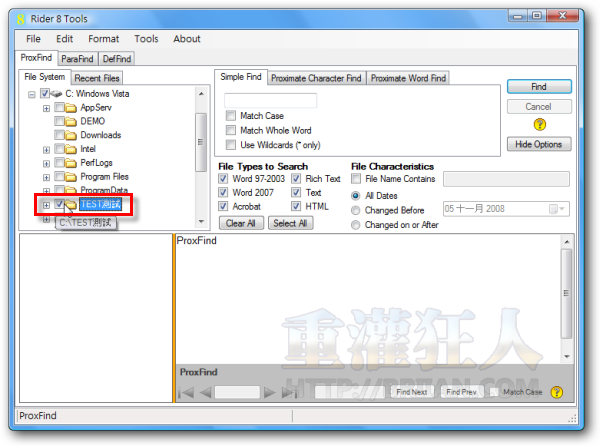
第3步 接著請在「Simple Find」分頁中輸入你要搜尋的關鍵字,接著再按下〔Find〕按鈕,即可開始尋找你要的資料。
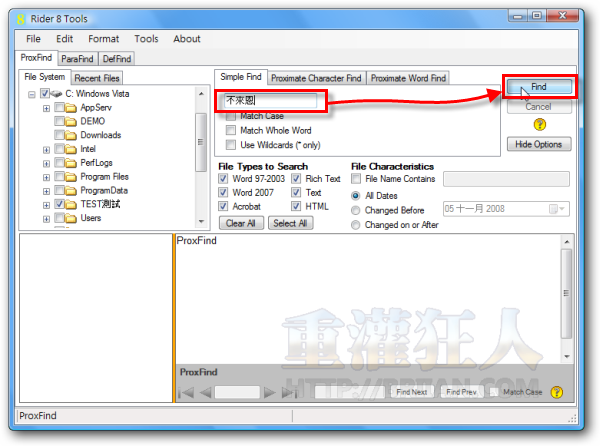
第4步 如圖,當有搜尋到你要的資料時,視窗下方會顯示有哪些檔案符合你要要求,右邊會顯示該文件中的相關字串與前後文。
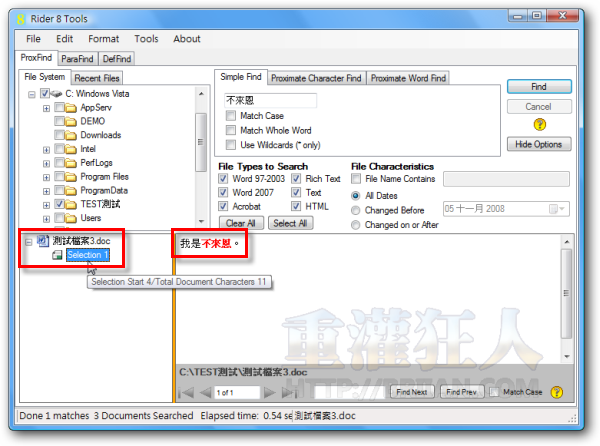
後來,我想起很久以前其實常常使用「Google桌面」這軟體來找本機電腦中的資料,也是可以很快的找到各種不同格式的文件中的資訊,相當方便,也可以試試看:按這裡。
,延伸閱讀:
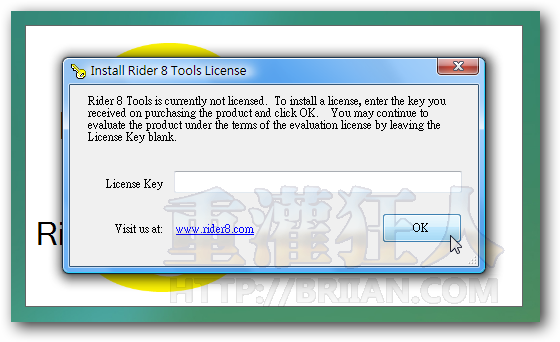
請問一下,這個軟體(Rider 8 tools)可以搜尋多個關鍵字嗎?
請問一下,這個軟體可以同時尋找多個關鍵字嗎?
不知有與Rider 8 Tools相同免費版本嗎?
蠻喜歡Mac OS X 上的 Spotlight功能的,可惜Google Desktop還是有差別
好詭異的k ….. 已經改好囉,謝謝糾正。
標題好像打錯了耶 ..PDF”k”
to 3樓 Edward,
取消ctrl 按兩下「 啟用快速鍵 (按兩下 [Ctrl] 鍵將小工具往前移) 」的功能,不用他,然後把搜尋框放在工作列或浮動在桌面上… 目前好像沒提供替換快速鍵的功能
google search 的搜尋列 的快捷鍵 按兩下ctrl 但是 跟輸入法 按鍵相衝到 ,按兩下ctrl後 搜尋列只會快閃出現 又消失 無法使用,要去改輸入法的快捷 太多 太麻煩,不知道 怎麼樣才能改善
Google destop search 比較完整,各種常見的文見格式都可支援,不過Google destop search必須先做index, 這軟體可以馬上搜馬上找
跟 Google destop search 比 , 有何不同呢 ?
謝謝 !!